Kopijuodamas „iPhone“ ir „Android“ duomenis, įrenginys nustojo reaguoti arba buvo atjungtas - kaip jį ištaisyti?
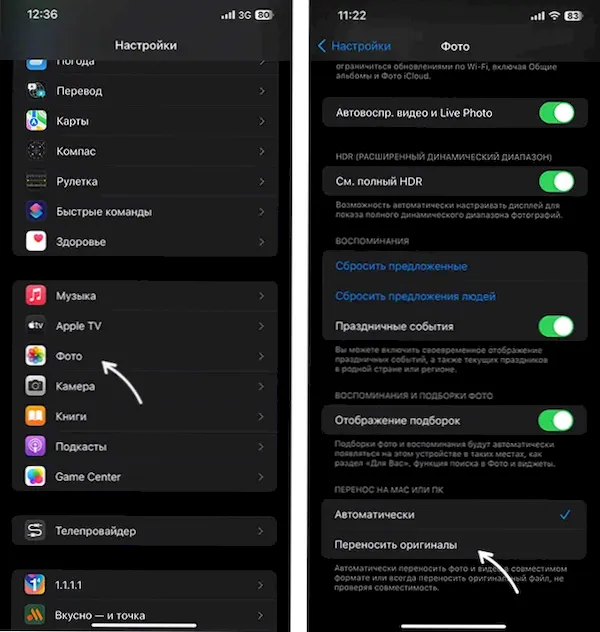
- 4302
- 733
- Antonio Torphy
Kopijuodami duomenis: Nuotrauka, vaizdo įrašas ar kiti iš „iPhone“ ar „Android“ į kompiuterį arba priešinga kryptimi, kai kurie vartotojai gali gauti klaidos pranešimą „Įrenginys nustojo reaguoti arba buvo atjungtas“, kuris kartojamas naujų bandymų atlikti atlikimo metu atlikimo metu. Reikalinga operacija.
Šioje instrukcijoje išsamiai apie klaidos priežastis ir tai, kaip ištaisyti šią klaidą ir nukopijuoti reikiamus failus iš telefono ar į telefoną „Windows 11“ ir.
Paprasti klaidos ištaisymo būdai
Pirma, keli paprasti klaidos ištaisymo būdai „Įrenginys nustojo atsakyti arba buvo išjungtas“, kuris gali veikti tiek „iPhone“, tiek „Android“:
- Jei kopijuodami nesusidūrėte su šia klaida, pabandykite tik iš naujo paleisti kompiuterį: gali būti, kad problema bus išspręsta.
- Nenaudokite jokių USB-trasų (šakų), kad prijungtumėte telefoną. Kompiuterio atveju naudokite įėjimą ant korpuso gale, o ne priekiniame skydelyje.
- Pabandykite naudoti USB 2 jungtį.0 (paprastai juoda), o ne 3.0 (mėlyna) - tai dažnai padeda „iPhone“ atveju, tačiau jis taip pat gali veikti „Android“.
Jei problema kyla kopijuojant nuotraukas ir vaizdo įrašus iš „iPhone“, o 3 -asis elementas nepadėjo, yra dar viena galimybė - išjungti nuotraukų ir vaizdo įrašų konvertavimą kopijuojant. Už tai: Už tai:
- Atjunkite „iPhone“ nuo kompiuterio.
- Atidarykite „Nustatymai“, raskite elementą „Nuotrauka“ ir atidarykite ją.
- Nustatykite nustatymų sąrašą žemyn ir skyriuje „Perkelkite į„ Mac “arba„ PC “„ Įjunkite parinkčių parinktį „Norėdami perduoti“. Atminkite, kad šiuo atveju nuotraukos ir vaizdo įrašai bus nukopijuotos atitinkamai HEIC ir HEVC formatais, o ne atitinkamai JPG ir MP4.
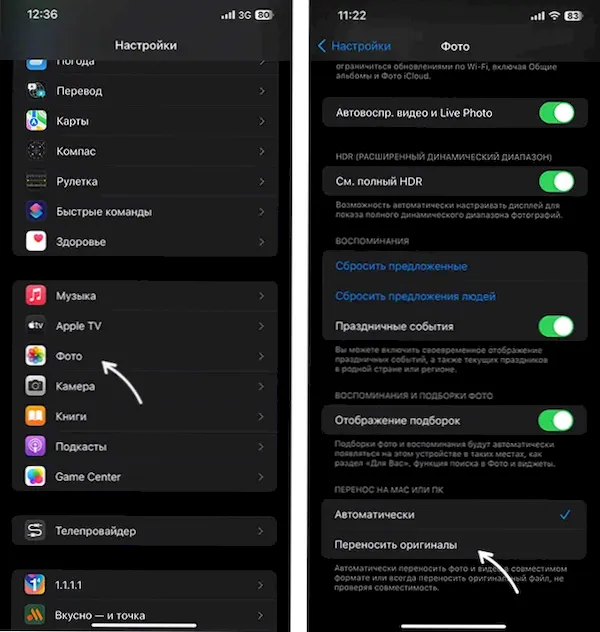
Paskutiniame taške, daugiau informacijos: tuo atveju, kai šiuo metu nurodomi parametrai „automatiškai“, „iPhone“ realiu laiku konvertuoja nuotrauką, o kopijavimo kopija yra aukštesnė (kai naudojate didelį greitį USB ryšį) nei konversijos greitis, nei konversijos greitis , Galite gauti vieną iš klaidų: įrenginys nustojo reaguoti arba buvo išjungtas, įrenginys yra nepasiekiamas arba pritvirtintas prie sistemos neveikia.
Papildomos sprendimo parinktys
Jei ankstesnės parinktys nepadėjo, keletas papildomų niuansų ir sprendimo parinkčių, kurios gali padėti su klaida, „Įrenginys nustojo reaguoti arba buvo atjungtas“:
- Pabandykite naudoti kitą USB kabelį, kad perkeltumėte duomenis. Kabelio pažeidimai (kartais - pažeidimai, oksidacija ar jungties užteršimas telefone) gali sukelti nagrinėjamą klaidą.
- Download the original chipset drivers and, if you have, USB controllers from the PC motherboard manufacturer or from the laptop manufacturer’s website for your device model, and then install them.
- Jei mes kalbame apie „Android“ telefoną, pabandykite įjungti USB derinimą, o jei jis įjungiamas, priešingai, išjunkite jį išjungti.
- Jei jūsų „Android“ telefone yra kokių nors programų, galinčių paveikti prijungtų USB įrenginių veikimą, pabandykite juos išjungti.
- Jei problema neseniai pasirodė tik tam tikrame kompiuteryje (kituose nešiojamuosiuose kompiuteriuose ir kompiuterio kopijose, ji atliekama be klaidų), įdiegus bet kokias tvarkykles ar programas, galite pabandyti naudoti sistemos atkūrimo taškus, kad atkurtumėte ankstesnę būklę.
- Nedrąsus scenarijus, tačiau potencialiai energijos taupymo funkcijos tiek telefone, tiek kompiuterio USB prievaduose gali sukelti klaidą. Kompiuterio atveju turėsite kreiptis į „Device Manager“ ir išjungti parinktį „Leiskite atjungti šį įrenginį, kad būtų galima taupyti energiją“, esančios USB valdiklių savybės „Power Management Management“ skirtuke „Power Management“ skirtuke.
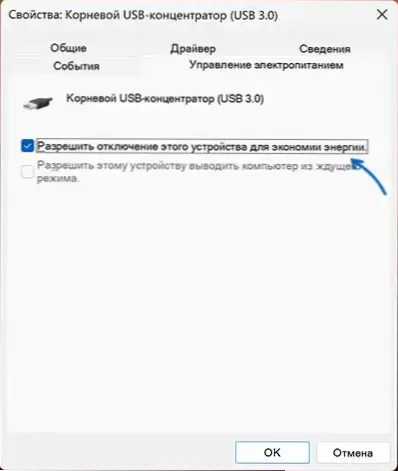
Tikiuosi, kad viena iš siūlomų variantų padės išspręsti problemą ir ją išspręsti.
- « „Sysmain Node Service“ įkelia procesorių, diską ar atminties - sprendimo parinktis
- Kaip įjungti SMB 1 „Windows 11“ ir „Windows 10“ »

